
बिटोरेंट सिंक फंक्शन्स मुख्यत्वे लोकप्रिय क्लाउंड स्टोरेज सर्व्हिसेसद्वारे प्रदान केलेल्या समान आहेत - OneDrive, Google ड्राइव्ह, ड्रॉपबॉक्स किंवा यॅन्डेक्स ड्राइव्हद्वारे प्रदान केलेल्या लोकांसाठी. त्यांच्याकडून सर्वात महत्त्वाचा फरक आहे, फायली सिंक्रोनाइझ करणे आणि हस्तांतरित करताना, तृतीय-पक्षीय सर्व्हर वापरल्या जात नाहीत: विशिष्ट संगणकांमधील सर्व डेटा प्रसारित (एन्क्रिप्टेड फॉर्ममध्ये) प्रसारित केला जातो, ज्यामुळे या डेटावर प्रवेश प्रदान केला जातो (सह-2-पीअर , torrants वापरताना). त्या. थोडक्यात, आपण आपल्या स्वत: च्या ढगाळ डेटा स्टोरेज व्यवस्थापित करू शकता, वेगळ्या सोल्युशन्सच्या तुलनेत स्पीड मर्यादा आणि स्टोरेज आकार. हे देखील पहा: इंटरनेट (ऑनलाइन सेवा) द्वारे मोठ्या फायली कशी स्थानांतरीत करावी.
टीप: हे पुनरावलोकन विनामूल्य आवृत्तीत बिटोरेंट सिंक कसे वापरावे ते तपासते जे सिंक्रोनाइझेशन आणि त्याच्या डिव्हाइसेसवरील फायलींमध्ये प्रवेश करणे तसेच मोठ्या फायली कोणालाही स्थानांतरित करणे योग्य आहे.
बिटोरेंट सिंक स्थापित करणे आणि कॉन्फिगर करणे
आपण अधिकृत साइट https://getsync.com/ वरून बिटोरेंट सिंक डाउनलोड करू शकता, तसेच योग्य मोबाइल अनुप्रयोग स्टोअरमध्ये देखील आपण हा सॉफ्टवेअर Android, आयफोन किंवा विंडोज फोन डिव्हाइसेससाठी डाउनलोड करू शकता. विंडोजसाठी प्रोग्रामची आवृत्ती खालीलप्रमाणे आहे.
प्रारंभिक इंस्टॉलेशन रशियन भाषेत चालते, रशियन भाषेत चालते, आणि प्रतिष्ठापन पर्यायांमधून - विंडोज सेवेच्या स्वरूपात केवळ बिटोरेंट सिंकचे प्रक्षेपण (या प्रकरणात ते विंडोजमध्ये लॉग इन करण्यापूर्वी सुरू होईल: उदाहरणार्थ , लॉक केलेल्या संगणकावर कार्य करणे, आपल्याला दुसर्या डिव्हाइसवरून आणि या प्रकरणात फोल्डर प्रवेश करण्याची परवानगी देणे).

इंस्टॉलेशन आणि स्टार्टअप नंतर लगेचच आपल्याला नाव निर्दिष्ट करणे आवश्यक आहे जे बिटोरेंट सिंक सध्याचे "नेटवर्क" आहे जे वर्तमान डिव्हाइसचे एक प्रकारचे नाव आहे, जे आपण फोल्डरमध्ये प्रवेशाच्या सूचीमध्ये ओळखू शकता. तसेच, आपल्याला प्रदान केलेल्या डेटामध्ये प्रवेश मिळाल्यास हे नाव प्रदर्शित केले जाईल.
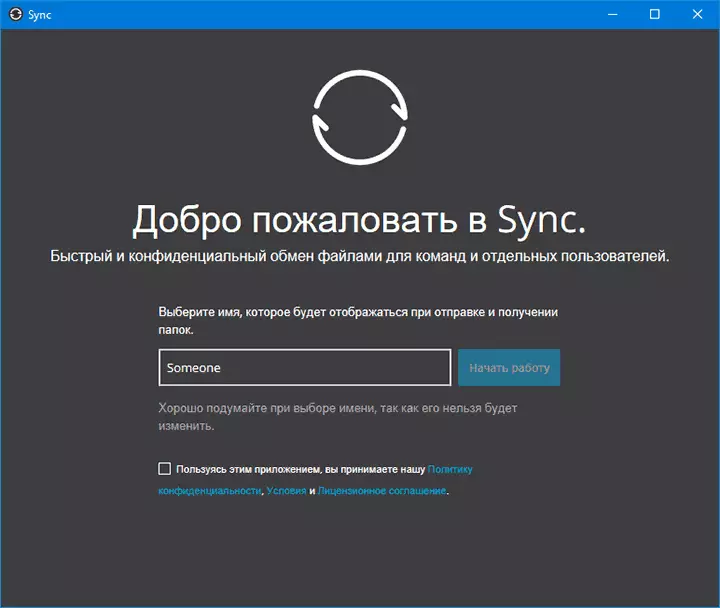
बिटोरेंट सिंकमधील फोल्डरमध्ये प्रवेश प्रदान करणे
कार्यक्रमाच्या मुख्य विंडोमध्ये (जेव्हा आपण प्रथम प्रारंभ करता), आपल्याला "एक फोल्डर जोडा" करण्यास सूचित केले जाईल.
याचा अर्थ असा आहे की येथे इतर संगणक आणि मोबाइल डिव्हाइसेसवरून सामायिक करण्यासाठी किंवा सिंक्रोनाइझेशनमध्ये फोल्डर जोडणे, पूर्वी दुसर्या डिव्हाइसवर प्रदान केले गेले होते (या पर्यायासाठी, "एंटर की किंवा दुवा" वापरा, आपण "फोल्डर जोडा" च्या उजवीकडे असलेल्या बाणावर क्लिक करता तेव्हा उपलब्ध आहे.

या संगणकावरून एक फोल्डर जोडा, "मानक फोल्डर" निवडा (किंवा "फोल्डर जोडा" क्लिक करा, ज्यानंतर आपण आपल्या डिव्हाइसेसना किंवा प्रवेश दरम्यान सिंक्रोनाइझ केले जाईल (उदाहरणार्थ, फाइल डाउनलोड करण्यासाठी (उदाहरणार्थ) किंवा फाइल सेट) आपण कोणीतरी प्रदान करू इच्छित आहात.
फोल्डर निवडल्यानंतर, फोल्डरमध्ये प्रवेश प्रदान करण्यासाठी पर्याय उघडले जातील:
- प्रवेश मोड (वाचा किंवा वाचा किंवा वाचा किंवा वाचा किंवा वाचा किंवा बदलणे).
- प्रत्येक नवीन तापाने (डाउनलोड करणे) याची पुष्टी करण्याची आवश्यकता आहे.
- दुवा प्रतिसाद वेळ (आपण वेळेत किंवा डाउनलोड प्रवेशाच्या संख्येद्वारे मर्यादित प्रदान करू इच्छित असल्यास).

जर, उदाहरणार्थ, आपण आपल्या डिव्हाइसेस दरम्यान सिंक्रोनाइझ करण्यासाठी बिटोरेंट सिंक वापरणार आहात, वाचन आणि लेखन सक्षम करणे आणि संदर्भ क्रिया मर्यादित करणे (तथापि, ते वैकल्पिक आहे, आपण संबंधित टॅबसह "की" वापरू शकता ज्यामध्ये अशा निर्बंध नाहीत आणि दुसर्या डिव्हाइसवर प्रवेश करतात). आपण एखाद्याला एखाद्याला एखाद्या फाइलवर स्थानांतरित करू इच्छित असल्यास, आम्ही "वाचन" आणि कदाचित संदर्भ वेळ मर्यादित करतो.
पुढील चरण दुसर्या डिव्हाइसवर किंवा व्यक्तीवर प्रवेश प्रदान करणे आहे (बिटोरेंट सिंक देखील दुसर्या डिव्हाइसवर स्थापित करणे आवश्यक आहे). हे करण्यासाठी, आपण ई-मेल (कोणीतरी किंवा आपण आणि आपल्या स्वत: च्या आणि दुसर्या संगणकावर उघडा) एक दुवा पाठविण्यासाठी फक्त "ई-मेल" क्लिक करू शकता किंवा क्लिपबोर्डवर कॉपी करा.
महत्त्वपूर्ण: प्रतिबंधित (वैधता कालावधी, डाउनलोडची संख्या) केवळ "स्नॅप" टॅब (जे आपण कोणत्याही वेळी कॉल करू शकता. मर्यादा सह नवीन दुवा तयार करण्यासाठी आपण कोणत्याही वेळी कॉल करू शकता. ).
"की" आणि "क्यूआर कोड" टॅबवर, "फोल्डर जोडा" प्रोग्राम प्रविष्ट करण्यासाठी दोन पर्याय - "की जोडा किंवा दुवा प्रविष्ट करा" (जर आपण दुवे वापरू इच्छित नसेल तर GetSync.com साइट) समाविष्ट आहे) आणि त्यानुसार, मोबाइल डिव्हाइसवर सिंक करण्यापासून स्कॅनिंगसाठी क्यूआर कोड. हे पर्याय त्यांच्या डिव्हाइसेसवर सिंक्रोनाइझेशनसाठी अचूकपणे वापरले जातात आणि फायली डाउनलोड करण्यासाठी एक पर्याय प्रदान न करता.
दुसर्या डिव्हाइसवरून फोल्डरमध्ये प्रवेश करा
खालील मार्गांनी Bittorent Sync फोल्डर मध्ये प्रदान प्रवेश मिळवा:
- जर एखादा दुवा प्रसारित केला गेला असेल तर, जेव्हा ते उघडत असेल तेव्हा अधिकृत वेबसाइट Getsync.com उघडेल, ज्यावर ते समक्रमित केले जाईल किंवा समक्रमित केले जाईल, किंवा "माझ्याकडे आहे" बटण दाबा, आणि मग - फोल्डरमध्ये प्रवेश मिळवा.
- की हस्तांतरित झाल्यास - बिटरीक समक्रमित मध्ये "फोल्डर जोडा" बटणाच्या पुढील "बाण" क्लिक करा आणि "की किंवा दुवा प्रविष्ट करा" आयटम निवडा.
- मोबाइल डिव्हाइस वापरताना आपण प्रदान केलेल्या QR कोड स्कॅन देखील करू शकता.

कोड किंवा दुवा वापरल्यानंतर, एक स्थानिक फोल्डरच्या निवडीसह एक विंडो दिसते ज्यासह रिमोट फोल्डर सिंक्रोनाइझ केले जाईल, आणि नंतर विनंती केली असेल तर - ज्या संगणकावर प्रवेश प्रदान केला गेला आहे त्यावरील पुष्टीकरणाची प्रतीक्षा. त्यानंतर लगेच, फोल्डरच्या सामग्रीचे सिंक्रोनाइझेशन सुरू होईल. त्याच वेळी, सिंक्रोनाइझेशन स्पीड मोठ्या संख्येने डिव्हाइसेसपेक्षा जास्त आहे, हे फोल्डर आधीच सिंक्रोनाइझ केले गेले आहे (केवळ टॉर्सच्या बाबतीत).
अतिरिक्त माहिती
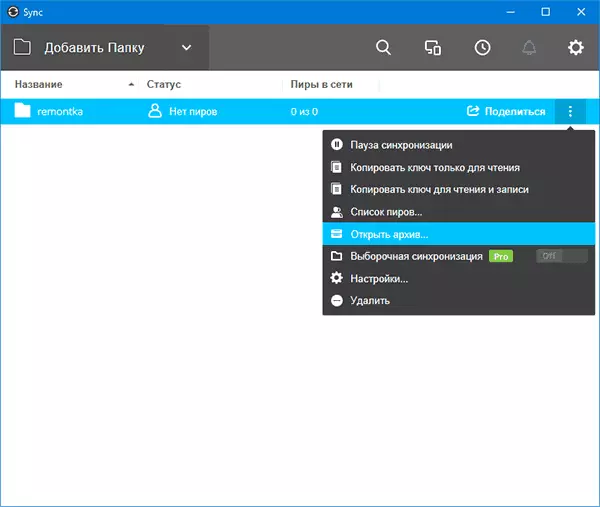
फोल्डरला पूर्ण प्रवेश (वाचन आणि लेखन) प्रदान केले असल्यास, जेव्हा ते त्याच्या डिव्हाइसेसवर त्याचे सामुग्री बदलते तेव्हा ते इतरांवर बदलेल. त्याचवेळी, मर्यादित डीफॉल्ट चेंज इतिहास (आपण हे सेटिंग बदलू शकता) संग्रहण फोल्डरमध्ये प्रवेशयोग्य नसते (आपण फोल्डर मेन्यूमध्ये उघडता) मध्ये प्रवेशयोग्य राहते.
पुनरावलोकनांसह लेख पूर्ण केल्यावर, मी सामान्यत: एखाद्या व्यक्तिमत्त्वाच्या निर्णयाप्रमाणे काहीतरी लिहितो, परंतु मला येथे काय लिहायचे ते माहित नाही. निर्णय खूप मनोरंजक आहे, परंतु मला वैयक्तिकरित्या स्वतःसाठी अर्ज सापडले नाहीत. मी गीगाबाइट फायली पास करीत नाही, आणि "व्यावसायिक" क्लाउड स्टोरेजमध्ये आपल्या फायलींच्या स्टोरेजसाठी अतिरिक्त पारानिया नाही, ते त्यांच्या मदतीने आणि सिंक्रोनाइझेशन करते. दुसरीकडे, मी वगळत नाही की एखाद्याच्या सिंक्रोनाइझेशनची अशी आवृत्ती चांगली असेल.
